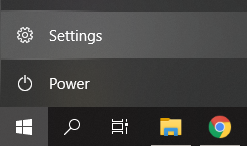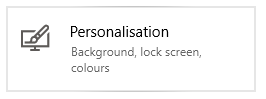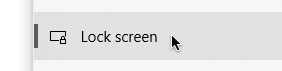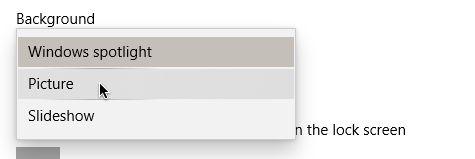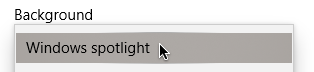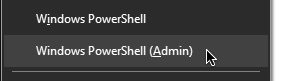விண்டோஸ் ஸ்பாட்லைட் இல் ஒரு அம்சம் விண்டோஸ் 10 அது இனி இயங்காது என்பதை நீங்கள் கவனிக்கும் வரை அது போற்றப்படாது. விண்டோஸ் 10 பயனர்கள் தங்கள் கணினியில் உள்ள சிக்கல்களை இன்றுவரை மிகவும் பிரபலமான இயக்க முறைமைகளில் ஒன்றாகக் கொண்டுள்ளனர். இந்த பொதுவான சிக்கல்களில் ஒன்று விண்டோஸ் ஸ்பாட்லைட் வேலை செய்யவில்லை.
இந்த கட்டுரையில், விண்டோஸ் ஸ்பாட்லைட் என்றால் என்ன, அது எவ்வாறு இயங்குகிறது, அதை எவ்வாறு மீட்டெடுக்கலாம் என்பது பற்றி மேலும் அறியலாம். தொடங்குவோம்!

ஸ்கைப் விண்டோஸ் 10 க்கு பதிலளிக்கவில்லை
விண்டோஸ் ஸ்பாட்லைட் என்றால் என்ன?
விண்டோஸ் 10 அறிமுகப்படுத்தப்பட்டவுடன் பல புதிய அம்சங்களை அறிமுகப்படுத்தியுள்ளது மற்றும் இன்றும் மேம்பட்டு வருகிறது. அசல் புதிய அம்சங்களில் ஒன்று விண்டோஸ் ஸ்பாட்லைட் , இது இயக்க முறைமையின் அனைத்து பதிப்புகளிலும் இயல்பாக சேர்க்கப்பட்டுள்ளது.
உங்கள் கணினியைத் தொடங்கும்போது, உங்கள் பயனர் கணக்கிலிருந்து வெளியேறும்போது அல்லது உங்கள் கணினியைப் பூட்டும்போது, பூட்டுத் திரை தானாகவே காண்பிக்கப்படும். விண்டோஸ் ஸ்பாட்லைட் இயங்குகிறது. வழங்கிய உயர்தர படங்களின் தொகுப்பிலிருந்து இது ஒரு சீரற்ற இயற்கை காட்சியைப் பெறுகிறது பிங் , பூட்டுத் திரையை கலகலப்பாகவும் மகிழ்ச்சியாகவும் மாற்றுகிறது.
2017 இல், மைக்ரோசாப்ட் படங்களில் இருப்பிடத் தகவலைச் சேர்க்கத் தொடங்கியது, பயனர்கள் அவர்கள் பார்ப்பதைப் பற்றி மேலும் அறிய அனுமதிக்கிறது. விண்டோஸ் ஸ்பாட்லைட்டில் பயன்படுத்தப்படும் படங்கள் உலகம் முழுவதிலுமிருந்து உருவாகின்றனகனடாவின் கியூபெக்கில் பெர்ஸ் ராக்க்குதென் கொரியாவின் தியோகுசான் மலைகள். நீங்கள் எப்போதாவது விலங்கு படங்களை கூட பிடிக்கலாம்!
விண்டோஸ் 10 இல் வன்வைக் கண்டறிவது எப்படி
உதவிக்குறிப்பு : விண்டோஸ் ஸ்பாட்லைட் பட இருப்பிடங்களின் நீட்டிக்கப்பட்ட பட்டியலைக் காண, பார்வையிட பரிந்துரைக்கிறோம் விக்கிபீடியா பக்கம் . விண்டோஸ் ஸ்பாட்லைட் படங்களையும் நீங்கள் தேடலாம் மற்றும் பதிவிறக்கலாம்விண்டோஸ் 10 ஸ்பாட்லைட் படங்கள். உங்கள் நாட்டில் எடுக்கப்பட்ட ஒரு படத்தைக் கூட நீங்கள் காணலாம்!
விண்டோஸ் ஸ்பாட்லைட்டை எவ்வாறு சரிசெய்வது
பயனர்கள் ரசிக்கிறார்கள் விண்டோஸ் ஸ்பாட்லைட் இயல்புநிலை விண்டோஸ் 10 பின்னணிக்கு மாறாக இது அவர்களின் கணினிக்கு மிகவும் தொழில்முறை மற்றும் மகிழ்ச்சியான தோற்றத்தை அளிக்கிறது. இதன் பொருள் விண்டோஸ் ஸ்பாட்லைட் திடீரென வேலை செய்வதை நிறுத்தும்போது, பலர் தீர்வு காணத் தொடங்குவார்கள்.
உங்கள் பூட்டுத் திரையை மீண்டும் செயல்பாட்டு வரிசையில் பெற விரும்பினால், நீங்கள் சரியான இடத்தில் இருக்கிறீர்கள்.
விண்டோஸ் ஸ்பாட்லைட் அம்சத்தை மீட்டெடுக்க உதவும் பல முறைகள் கீழே உள்ளன. இல்லை விண்டோஸ் 10 பயனர்கள் தங்கள் கணினியை இயக்கும்போதெல்லாம் பார்க்க அழகான படங்கள் இல்லாமல் இருக்க வேண்டும்.
முறை 1: விண்டோஸ் ஸ்பாட்லைட்டை மறுதொடக்கம் செய்யுங்கள்
பல பயனர்கள் அதை வெறுமனே அறிக்கை செய்துள்ளனர் விண்டோஸ் ஸ்பாட்லைட்டை மறுதொடக்கம் செய்கிறது அம்சம் அவர்கள் அனுபவிக்கும் சிக்கல்களை சரிசெய்தது. சேவையை முடக்குவதன் மூலமும், உங்கள் சாதனத்தை மறுதொடக்கம் செய்வதன் மூலமும், அதை மீண்டும் இயக்குவதன் மூலமும் இதைச் செய்யலாம்.
விரிவான படிகளுக்கு, இந்த வழிகாட்டியைப் பின்பற்றவும்:
- என்பதைக் கிளிக் செய்க விண்டோஸ் தொடக்க மெனுவைத் திறக்க உங்கள் பணிப்பட்டியில் உள்ள ஐகான், பின்னர் தேர்வு செய்யவும் அமைப்புகள் . மாற்றாக, நீங்கள் பயன்படுத்தலாம் விண்டோஸ் + நான் விசைப்பலகை குறுக்குவழி.
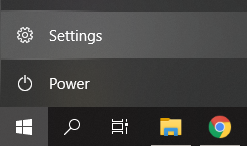
- என்பதைக் கிளிக் செய்க தனிப்பயனாக்கம் ஓடு.
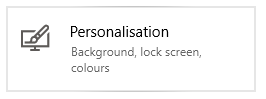
- இயல்புநிலையில் இருப்பதை உறுதிசெய்க பூட்டு திரை பட்டியல்.
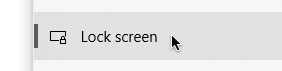
- கீழ் பின்னணி பிரிவு, ஒன்றைத் தேர்ந்தெடுக்கவும் படம் அல்லது ஸ்லைடுஷோ . இந்த விருப்பங்கள் உங்கள் கணினியில் உள்நாட்டில் சேமிக்கப்பட்ட படங்களைப் பயன்படுத்துகின்றன, விண்டோஸ் ஸ்பாட்லைட் அம்சத்துடன் இணைக்கவும் பயன்படுத்தவும் தேவையில்லை.
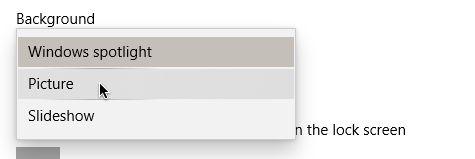
- அமைப்புகள் பயன்பாட்டை மூடு மற்றும் உங்கள் கணினியை மறுதொடக்கம் செய்யுங்கள் .
- மீண்டும் செய்யவும் படி 1. முதல் படி 3 வரை. பின்னர் தேர்வு செய்யவும் விண்டோஸ் ஸ்பாட்லைட் இருந்து விருப்பம் பின்னணி துளி மெனு. அம்சம் மீண்டும் இயக்கப்பட்டிருப்பதை இது உறுதி செய்யும்.
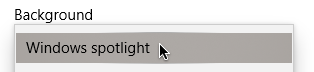
- அமைப்புகள் பயன்பாட்டை மூடு மற்றும் உங்கள் கணினியை மீண்டும் மறுதொடக்கம் செய்யுங்கள் . உங்கள் கணினி துவங்கும் போது, பூட்டுத் திரையில் தோராயமாக இழுக்கப்பட்ட ஸ்பாட்லைட் படத்தை நீங்கள் காண முடியும்.
முறை 2: ஸ்பாட்லைட் சொத்துக்களை சுத்தம் செய்வதன் மூலம் விண்டோஸ் ஸ்பாட்லைட்டை கைமுறையாக மீட்டமைக்கவும் (முன்நிபந்தனை: ஸ்பாட்லைட்டை முடக்கு)
எளிமையான மறுதொடக்கம் தந்திரத்தை செய்யவில்லை என்றால், நாம் ஆழமாக தோண்டி மேலும் மேம்பட்ட ஒன்றை முயற்சிக்க வேண்டும். முன்பே சேமிக்கப்பட்ட அனைத்தையும் நீக்குவதன் மூலம் ஸ்பாட்லைட் சொத்துக்கள் , நீங்கள் அம்சத்தை மீட்டமைக்க முடியும், மேலும் அதை மீண்டும் வேலை செய்ய முடியும்.
எனது கணினி எனது மானிட்டரை அடையாளம் காணாது
விண்டோஸ் ஸ்பாட்லைட்டை கைமுறையாக மீட்டமைக்க நீங்கள் செய்ய வேண்டியது இங்கே:
- என்பதைக் கிளிக் செய்க விண்டோஸ் தொடக்க மெனுவைத் திறக்க உங்கள் பணிப்பட்டியில் உள்ள ஐகான், பின்னர் தேர்வு செய்யவும் அமைப்புகள் . மாற்றாக, நீங்கள் பயன்படுத்தலாம் விண்டோஸ் + நான் விசைப்பலகை குறுக்குவழி.
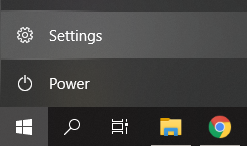
- என்பதைக் கிளிக் செய்க தனிப்பயனாக்கம் ஓடு.
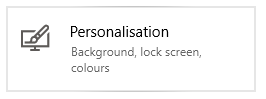
- இயல்புநிலையில் இருப்பதை உறுதிசெய்க பூட்டு திரை பட்டியல்.
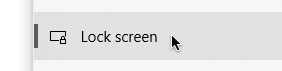
- கீழ் பின்னணி பிரிவு, ஒன்றைத் தேர்ந்தெடுக்கவும் படம் அல்லது ஸ்லைடுஷோ . இந்த விருப்பங்கள் உங்கள் கணினியில் உள்நாட்டில் சேமிக்கப்பட்ட படங்களைப் பயன்படுத்துகின்றன, விண்டோஸ் ஸ்பாட்லைட் அம்சத்துடன் இணைக்கவும் பயன்படுத்தவும் தேவையில்லை.
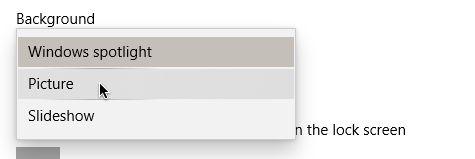
- அடுத்து, அழுத்தவும் விண்டோஸ் + ஆர் ரன் பயன்பாட்டைக் கொண்டுவர உங்கள் விசைப்பலகையில் விசைகள். உள்ளீட்டு புலத்தில் பின்வரும் பாதையை நகலெடுத்து ஒட்ட வேண்டும், பின்னர் அழுத்தவும் சரி பொத்தானை: % USERPROFILE% / AppData உள்ளூர் தொகுப்புகள் Microsoft.Windows.ContentDeliveryManager_cw5n1h2txyewy LocalState சொத்துக்கள்
- எல்லாவற்றையும் தேர்ந்தெடுக்கவும் சொத்துக்கள் உங்கள் திரையில் இப்போது திறக்கப்பட்ட கோப்புறை (நீங்கள் பயன்படுத்தலாம் Ctrl + A. குறுக்குவழி,) பின்னர் வலது கிளிக் செய்து தேர்வு செய்யவும் அழி .
- அழுத்தவும் விண்டோஸ் + ஆர் ரன் பயன்பாட்டை மீண்டும் கொண்டு வர உங்கள் விசைப்பலகையில் விசைகள். உள்ளீட்டு புலத்தில் பின்வரும் பாதையை நகலெடுத்து ஒட்டவும், பின்னர் அழுத்தவும் சரி பொத்தானை: % USERPROFILE% / AppData உள்ளூர் தொகுப்புகள் Microsoft.Windows.ContentDeliveryManager_cw5n1h2txyewy அமைப்புகள்
- நீங்கள் ஒரு பார்க்க வேண்டும் அமைப்புகள் கோப்புறை உங்கள் கணினியில் திறக்கப்படுகிறது. இங்கே, பின்வரும் இரண்டு கோப்புகளில் வலது கிளிக் செய்து தேர்வு செய்யவும் மறுபெயரிடு . மாற்றம்:
- settings.dat க்குள் settings.dat.bak
- roaming.lock க்குள் roaming.lock.bak
- மறுதொடக்கம் உங்கள் கணினி.
- மீண்டும் செய்யவும் படி 1. முதல் படி 3 வரை. பின்னர் தேர்வு செய்யவும் விண்டோஸ் ஸ்பாட்லைட் இருந்து விருப்பம் பின்னணி துளி மெனு. அம்சம் மீண்டும் இயக்கப்பட்டிருப்பதை இது உறுதி செய்யும்.
முறை 3: பவர்ஷெல் பயன்படுத்தி ஸ்பாட்லைட் பயன்பாட்டை மீண்டும் பதிவுசெய்க
தொடர்ச்சியான கட்டளைகளைப் பயன்படுத்தி விண்டோஸ் ஸ்பாட்லைட்டை மீண்டும் பதிவு செய்வதற்கான மிகவும் சிக்கலான முறையை நாங்கள் விட்டுவிட்டோம் பவர்ஷெல் . எங்களுக்கு தெரியும், இது அச்சுறுத்தலாக இருக்கிறது. இருப்பினும், பல பயனர்கள் இது குறித்து அறிக்கை அளித்துள்ளனர் அவர்களின் சிக்கலை சரிசெய்தது .
குறிப்பு : இந்த முறையைச் செய்ய, நீங்கள் ஒரு நிர்வாகி கணக்கு வைத்திருக்க வேண்டும்.
இதை எப்படி செய்வது என்று உங்களுக்குத் தெரியாவிட்டால், கீழேயுள்ள வழிகாட்டியை கவனமாகப் பின்பற்றவும்:
- என்பதைக் கிளிக் செய்க விண்டோஸ் தொடக்க மெனுவைத் திறக்க உங்கள் பணிப்பட்டியில் உள்ள ஐகான், பின்னர் தேர்வு செய்யவும் அமைப்புகள் . மாற்றாக, நீங்கள் பயன்படுத்தலாம் விண்டோஸ் + நான் விசைப்பலகை குறுக்குவழி.
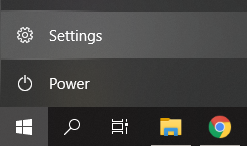
- என்பதைக் கிளிக் செய்க தனிப்பயனாக்கம் ஓடு.
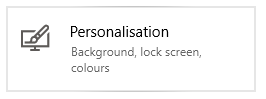
- இயல்புநிலையில் இருப்பதை உறுதிசெய்க பூட்டு திரை பட்டியல்.
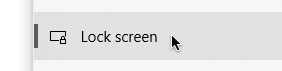
- கீழ் பின்னணி பிரிவு, ஒன்றைத் தேர்ந்தெடுக்கவும் படம் அல்லது ஸ்லைடுஷோ . இந்த விருப்பங்கள் உங்கள் கணினியில் உள்நாட்டில் சேமிக்கப்பட்ட படங்களைப் பயன்படுத்துகின்றன, விண்டோஸ் ஸ்பாட்லைட் அம்சத்துடன் இணைக்கவும் பயன்படுத்தவும் தேவையில்லை.
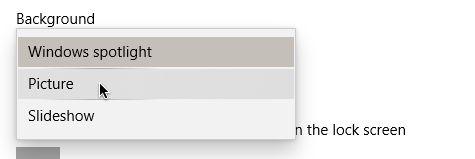
- அடுத்து, அழுத்தவும் விண்டோஸ் + எக்ஸ் உங்கள் விசைப்பலகையில் ஒரே நேரத்தில் விசைகள், பின்னர் தேர்வு செய்யவும் விண்டோஸ் பவர்ஷெல் (நிர்வாகம்) மெனுவிலிருந்து.
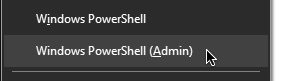
- கேட்கப்பட்டால், பவர்ஷெல் அழுத்துவதன் மூலம் உங்கள் கணினியில் மாற்றங்களைச் செய்ய அனுமதிக்கவும் ஆம் பொத்தானை.
- பவர்ஷெல்லில் பின்வரும் கட்டளையை நகலெடுத்து ஒட்டவும், பின்னர் அழுத்தவும் உள்ளிடவும் உங்கள் விசைப்பலகையில் விசை: Get-AppxPackage -allusers * ContentDeliveryManager * | foreach {Add-AppxPackage '$ ($ _. InstallLocation) appxmanifest.xml' -DisableDevelopmentMode -register}
- மறு பதிவு முடிந்ததும், மறுதொடக்கம் உங்கள் கணினி.
- மீண்டும் செய்யவும் படி 1. முதல் படி 3 வரை. பின்னர் தேர்வு செய்யவும் விண்டோஸ் ஸ்பாட்லைட் இருந்து விருப்பம் பின்னணி துளி மெனு. அம்சம் மீண்டும் இயக்கப்பட்டிருப்பதை இது உறுதி செய்யும்.
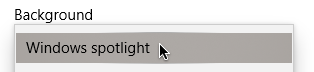
மேலே விவரிக்கப்பட்ட முறைகளில் ஒன்றைப் பின்பற்றுவதன் மூலம், நீங்கள் விண்டோஸ் ஸ்பாட்லைட்டை மீட்டெடுக்க முடியும்.
விண்டோஸ் ஸ்பாட்லைட் பூட்டுத் திரையை மீட்டெடுக்க மேலே உள்ள படிகள் உங்களுக்கு உதவ முடியும் என்று நாங்கள் நம்புகிறோம். உங்கள் சூழலை மிகவும் அழகாகவும், கலகலப்பாகவும் மாற்ற உங்கள் கணினி பூட்டுத் திரையில் அழகான படங்களை அனுபவிக்கவும்!
குரோம் விண்டோஸ் பணிப்பட்டி யூடியூப் முழுத்திரை சிக்கல்
விண்டோஸ் 10 பற்றி மேலும் அறிய ஆர்வமாக உள்ளீர்களா? எங்கள் அர்ப்பணிப்பை நீங்கள் உலவலாம் உதவி மையம் பிரிவு தொடர்புடைய கட்டுரைகள் .
நீங்கள் ஒரு மென்பொருள் நிறுவனத்தைத் தேடுகிறீர்களானால், அதன் நேர்மை மற்றும் நேர்மையான வணிக நடைமுறைகளுக்கு நீங்கள் நம்பலாம், சாப்ட்வேர் கீப்பைத் தவிர வேறு எதையும் பார்க்க வேண்டாம். நாங்கள் ஒரு மைக்ரோசாஃப்ட் சான்றளிக்கப்பட்ட கூட்டாளர் மற்றும் பிபிபி அங்கீகாரம் பெற்ற வணிகமாகும், இது எங்கள் வாடிக்கையாளர்களுக்குத் தேவையான மென்பொருள் தயாரிப்புகளில் நம்பகமான, திருப்திகரமான அனுபவத்தைக் கொண்டுவருவதில் அக்கறை கொண்டுள்ளது. எல்லா விற்பனைக்கும் முன்பும், போது, மற்றும் பிறகு நாங்கள் உங்களுடன் இருப்போம்.
இது எங்கள் 360 டிகிரி மென்பொருள் கீப் உத்தரவாதம். எனவே, நீங்கள் எதற்காக காத்திருக்கிறீர்கள்? இன்று எங்களை அழைக்கவும் +1 877 315 1713 அல்லது sales@softwarekeep.com க்கு மின்னஞ்சல் செய்யவும். அதேபோல், நீங்கள் எங்களை அணுகலாம் நேரடி அரட்டை .